EDIUS如何抠图?EDIUS抠图的方法教程
更新日期:2023-09-24 00:18:00
来源:系统之家
手机扫码继续观看

EDIUS如何抠图?最近小编发现EDIUS也能抠图,竟然比ps还要方便,不会的小伙伴可以观看一下教程,小编将给大家带来EDIUS抠图的具体操作步骤。
方法/步骤
1、打开EDIUS软件,进入界面,导入一张图片素材,
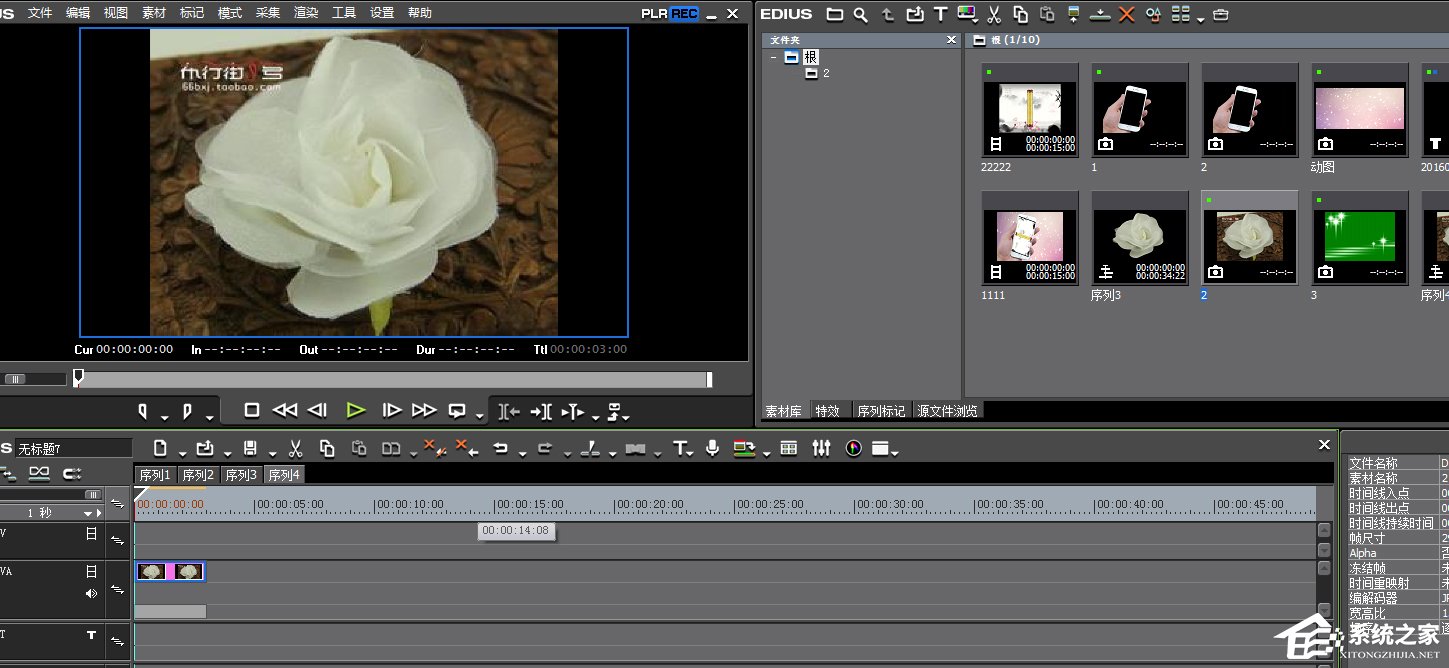
2、打开特效面板,在视频滤镜里面找到【手绘遮罩】特效,将其拖拽到图片中;然后来到信息面板,双击该特效,进入设置界面,如下图,
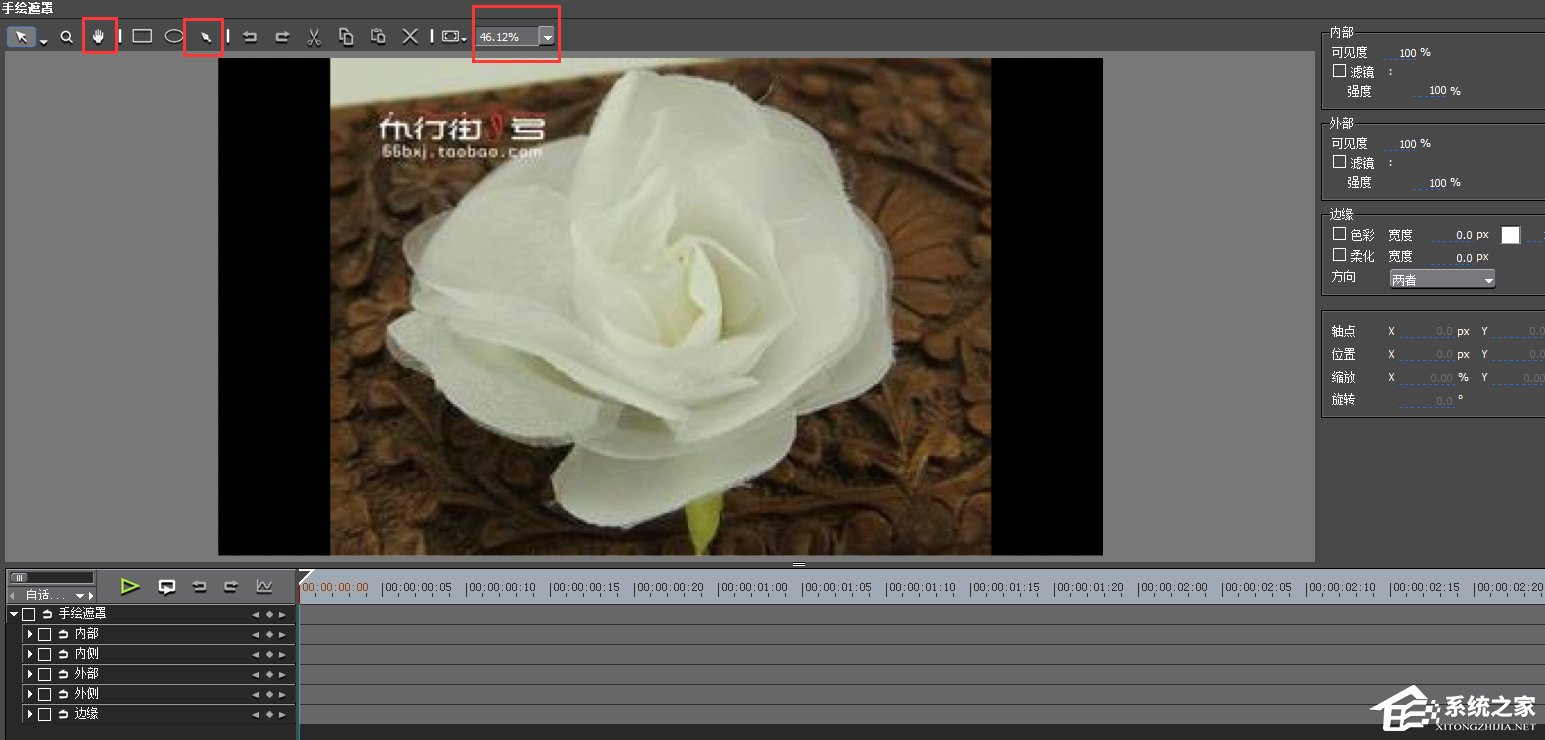
3、在上方点击钢笔工具,勾画出想要的图形,如果你觉得图片太小、不放便勾画,可以在菜单中设置百分比;然后选择手形工具,可以拖拽页面位置,
4、勾画出一个闭合的路径,在右边菜单中设置它外部的可见度为0,然后点击确定,效果如图,

5、然后导入背景图片,将其放置于视频轨道2,最终成品见下图,

以上就是EDIUS抠图的具体操作步骤啦,大家都学会了吗?还想了解更多的软件教程请关注系统之家。
该文章是否有帮助到您?
常见问题
- monterey12.1正式版无法检测更新详情0次
- zui13更新计划详细介绍0次
- 优麒麟u盘安装详细教程0次
- 优麒麟和银河麒麟区别详细介绍0次
- monterey屏幕镜像使用教程0次
- monterey关闭sip教程0次
- 优麒麟操作系统详细评测0次
- monterey支持多设备互动吗详情0次
- 优麒麟中文设置教程0次
- monterey和bigsur区别详细介绍0次
系统下载排行
周
月
其他人正在下载
更多
安卓下载
更多
手机上观看
![]() 扫码手机上观看
扫码手机上观看
下一个:
U盘重装视频












